Annuncio pubblicitario
Lavorare online ha i suoi pro e contro. Trascorrere così tanto tempo online significa scaricare una tonnellata di file: immagini, app, musica e video. Dopo alcuni mesi, il disco rigido del mio computer inizia a sembrare un magazzino pieno di una scorta infinita di casuali cose.
Il problema è che molte di queste cose sono ancora utili. Potresti aver bisogno di alcune di quelle app o immagini in alcuni post futuri del blog. L'unico problema è che se non sai dove trovarlo, quel file potrebbe anche essere eliminato in modo permanente. Non serve a niente quando ci vorrà quasi un'ora per cercare quel file sul tuo disco rigido.
Qui a MUO, abbiamo offerto una serie di app utili che possono aiutarti a trovare quei file, come l'elenco di Saikat di 5 modi per trovare immagini duplicate 5 modi per trovare file di immagine duplicati su PC WindowsI file di immagine duplicati non sono necessari e sprecano spazio. Questi strumenti ti aiuteranno a trovare ed eliminare i duplicati di immagine che stanno sprecando spazio sulle tue unità dati. Leggi di più
o l'elenco di Ben di 4 strumenti di ricerca desktop I 4 migliori strumenti di ricerca desktop per trovare quel file sfuggente Leggi di più .Mentre quelli sono efficaci, uno dei modi migliori per diventare più efficienti è semplicemente organizzarsi in primo luogo. E quando si tratta di quelle migliaia di file e cartelle che hai accumulato sul tuo disco rigido, il modo migliore per organizzarti è utilizzare il software di rinomina di massa.
Perché un AdvancedRenamer può aiutarti
La ragione per cui la maggior parte dei dischi rigidi è così disordinata è perché le persone scaricano tutti i tipi di file in alcune cartelle preferite e poi se ne dimenticano. Dopo un po ', quelle directory si riempiono velocemente di file casuali.
Tuttavia, se dovessi esaminare e rinominare grandi gruppi di file in base a soggetto, data, parole chiave o qualsiasi altro altri attributi identificativi chiave, in seguito è possibile scansionare rapidamente i file e trovare facilmente ciò che si desidera. Questo è il potere che piace alle app di rinominazione di massa AdvancedRenamer può offrire.
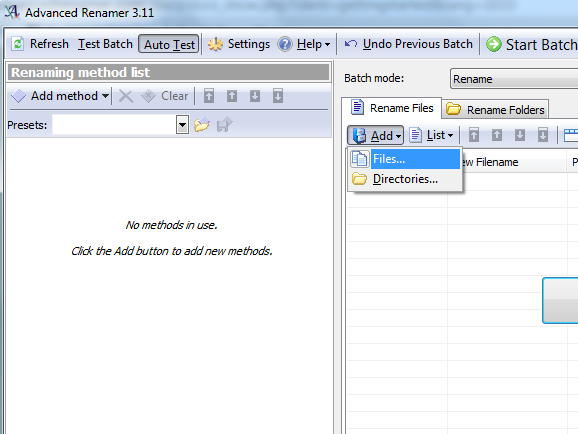
Una volta scaricato ed eseguito AdvancedRenamer, la prima cosa che vorrai fare è "caricare" i file o le directory che desideri organizzare. Tieni presente che AdvancedRenamer ha la capacità di fare praticamente tutto ciò di cui hai bisogno, dal rinominare e spostare grandi gruppi di file, al filtraggio e all'eliminazione di file selezionati in base a criteri di ricerca. Quindi prima scopri esattamente come vuoi organizzare quelle cartelle, quindi inizia a caricare i file facendo clic su "Aggiungi" e selezionando File o Directory.
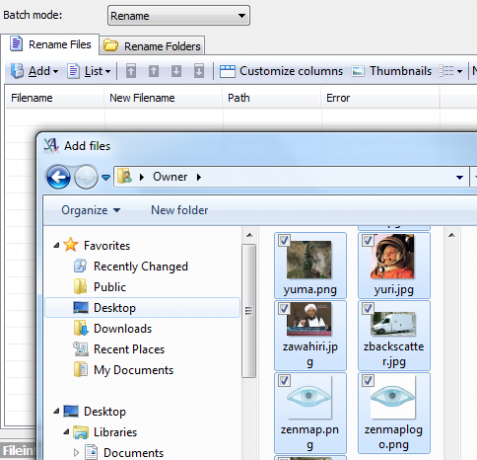
Si aprirà una finestra di ricerca pop-up e tutto ciò che devi fare è attraversare e selezionare tutti i file che desideri si desidera aggiungere all'elenco AdvancedRenamer (suggerimento: tenere premuto il tasto Control per selezionare singoli File). Dopo aver fatto clic su "Apri", tutti i file selezionati vengono aggiunti all'elenco nel riquadro destro della finestra principale. Ora sei pronto a scegliere uno dei "metodi" che desideri utilizzare su quei file.
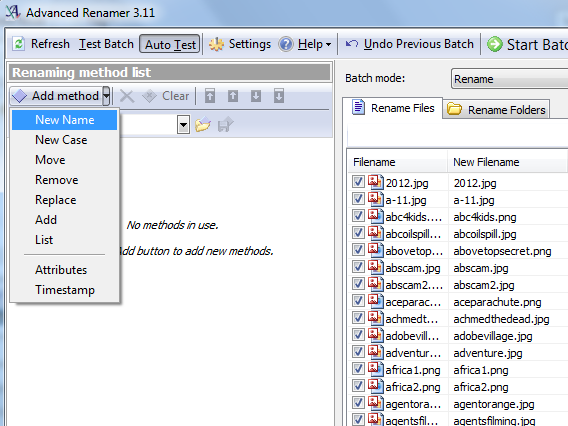
AdvancedRenamer offre un ottimo elenco di operazioni, incluso rinominare completamente i file in base al file attributi, spostamento di file in una nuova directory, sostituzione o rimozione di file specifici basati su un filtro e Di Più. Ad esempio, rinominerò tutti i file nella mia cartella di download comune usando il mese e l'anno del file. Per fare ciò, faccio semplicemente clic sul metodo Nuovo nome, quindi scelgo i "Tag immagine" per le proprietà del file immagine.
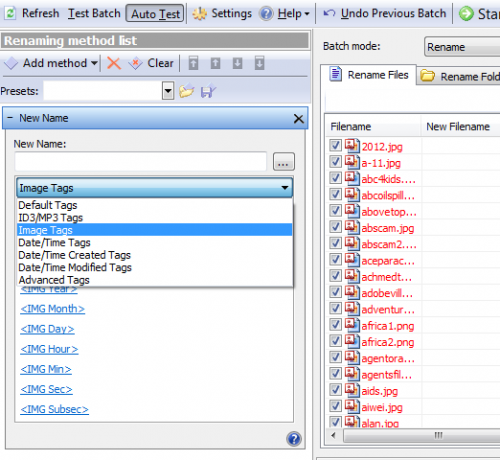
Ora, tutto ciò che devi fare è creare un modello di nome file utilizzando i tag disponibili. Nel campo "Nuovo nome", ho creato un modello che include il mese di creazione del file, l'anno e quindi un carattere di sottolineatura seguito dal nome del file e anche dall'estensione.
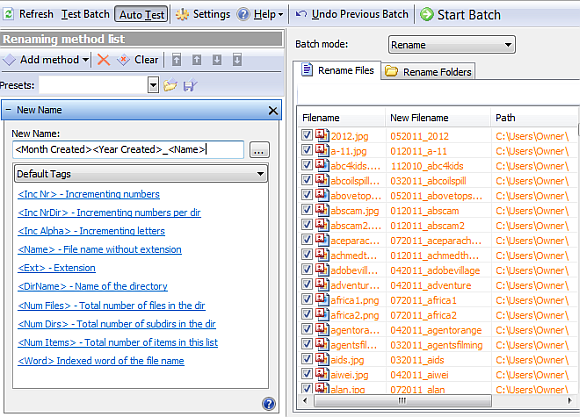
Mentre crei il modello, l'elenco dei file nel riquadro destro ti mostrerà come apparirà il nuovo nome del file. Se il nuovo modello di file è un nome file legittimo, il colore cambierà da arancione a nero e il campo "Errore" visualizzerà "OK".
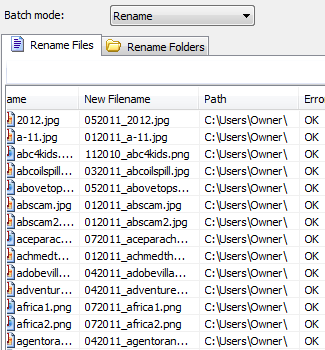
Infine, fai clic sul pulsante verde "Avvia batch" nella parte superiore della finestra e una finestra popup ti chiederà di confermare l'operazione che stai per eseguire sui file. Come puoi vedere qui, sto eseguendo un solo metodo (puoi in realtà metodi a catena) su oltre 1000 file.
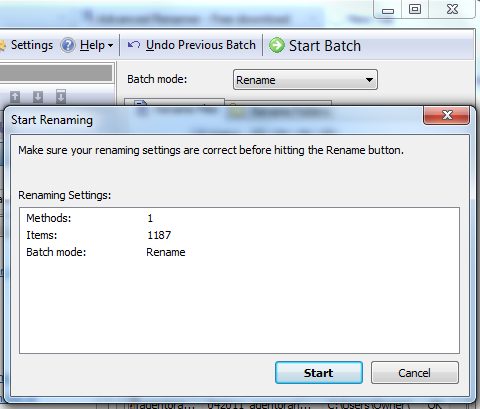
Fai clic su Avvia e attendi il completamento del processo. Come puoi vedere qui, tutti i file di immagine nella mia cartella "Proprietario" sono stati rinominati e organizzati in base alla data di creazione del file di immagine.
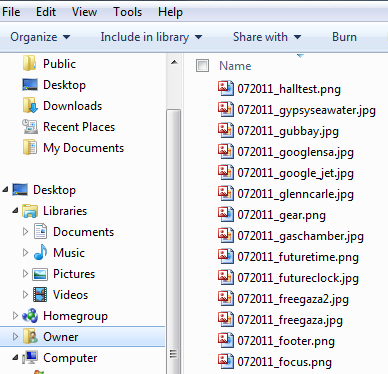
Questo è un esempio davvero semplice di cosa è capace questo software. Puoi rinominare i file in base a tag molto più complessi della semplice data. Puoi anche eseguire uno o più metodi. Ad esempio, qui rimuovo tutte le immagini da una directory specifica in base a un modello di ricerca.
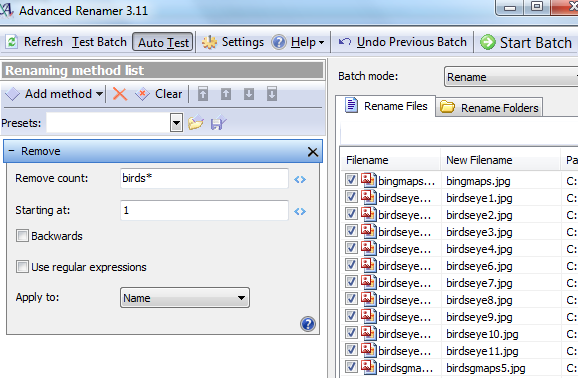
Nel metodo "Sposta" di seguito, sto effettivamente setacciando tutto il Working online ha i suoi pro e contro. Trascorrere così tanto tempo online significa scaricare una tonnellata di file: immagini, app, musica e video. Dopo alcuni mesi, il disco rigido del mio computer inizia a sembrare un magazzino pieno di una scorta infinita di casuali cose.
Il problema è che molte di queste cose sono ancora utili. Potresti aver bisogno di alcune di quelle app o immagini in alcuni post futuri del blog. L'unico problema è che se non sai dove trovarlo, quel file potrebbe anche essere eliminato in modo permanente. Non serve a niente quando ci vorrà quasi un'ora per cercare quel file sul tuo disco rigido.
Qui a MUO, abbiamo offerto una serie di app utili che possono aiutarti a trovare quei file, come l'elenco di Saikat di 5 modi per trovare immagini duplicate 5 modi per trovare file di immagine duplicati su PC WindowsI file di immagine duplicati non sono necessari e sprecano spazio. Questi strumenti ti aiuteranno a trovare ed eliminare i duplicati di immagine che stanno sprecando spazio sulle tue unità dati. Leggi di più o l'elenco di Ben di 4 strumenti di ricerca desktop I 4 migliori strumenti di ricerca desktop per trovare quel file sfuggente Leggi di più .
Mentre quelli sono efficaci, uno dei modi migliori per diventare più efficienti è semplicemente organizzarsi in primo luogo. E quando si tratta di quelle migliaia di file e cartelle che hai accumulato sul tuo disco rigido, il modo migliore per organizzarti è utilizzare il software di rinomina di massa.
Perché un AdvancedRenamer può aiutarti
La ragione per cui la maggior parte dei dischi rigidi è così disordinata è perché le persone scaricano tutti i tipi di file in alcune cartelle preferite e poi se ne dimenticano. Dopo un po ', quelle directory si riempiono velocemente di file casuali.
Tuttavia, se dovessi esaminare e rinominare grandi gruppi di file in base a soggetto, data, parole chiave o qualsiasi altro altri attributi identificativi chiave, in seguito è possibile scansionare rapidamente i file e trovare facilmente ciò che si desidera. Questo è il potere che piace alle app di rinominazione di massa AdvancedRenamer può offrire.
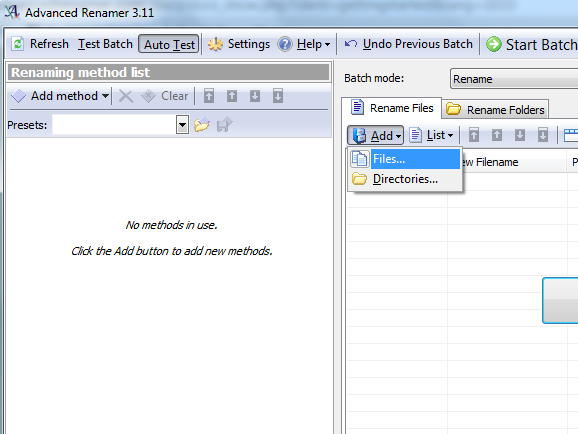
Una volta scaricato ed eseguito AdvancedRenamer, la prima cosa che vorrai fare è "caricare" i file o le directory che desideri organizzare. Tieni presente che AdvancedRenamer ha la capacità di fare praticamente tutto ciò di cui hai bisogno, dal rinominare e spostare grandi gruppi di file, al filtraggio e all'eliminazione di file selezionati in base a criteri di ricerca. Quindi prima scopri esattamente come vuoi organizzare quelle cartelle, quindi inizia a caricare i file facendo clic su "Aggiungi" e selezionando File o Directory.
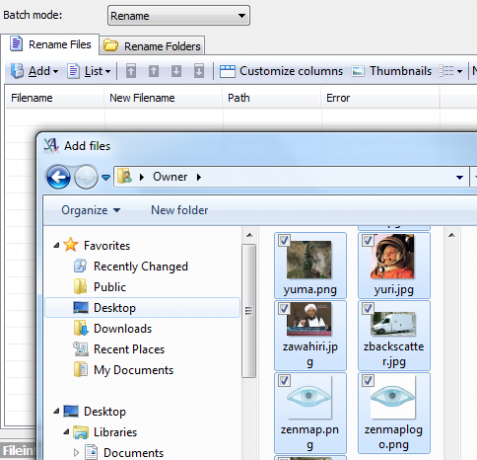
Si aprirà una finestra di ricerca pop-up e tutto ciò che devi fare è attraversare e selezionare tutti i file che desideri si desidera aggiungere all'elenco AdvancedRenamer (suggerimento: tenere premuto il tasto Control per selezionare singoli File). Dopo aver fatto clic su "Apri", tutti i file selezionati vengono aggiunti all'elenco nel riquadro destro della finestra principale. Ora sei pronto a scegliere uno dei "metodi" che desideri utilizzare su quei file.
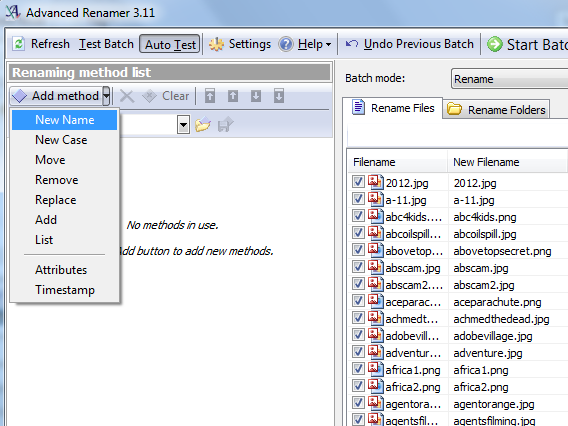
AdvancedRenamer offre un ottimo elenco di operazioni, incluso rinominare completamente i file in base al file attributi, spostamento di file in una nuova directory, sostituzione o rimozione di file specifici basati su un filtro e Di Più. Ad esempio, rinominerò tutti i file nella mia cartella di download comune usando il mese e l'anno del file. Per fare ciò, faccio semplicemente clic sul metodo Nuovo nome, quindi scelgo i "Tag immagine" per le proprietà del file immagine.
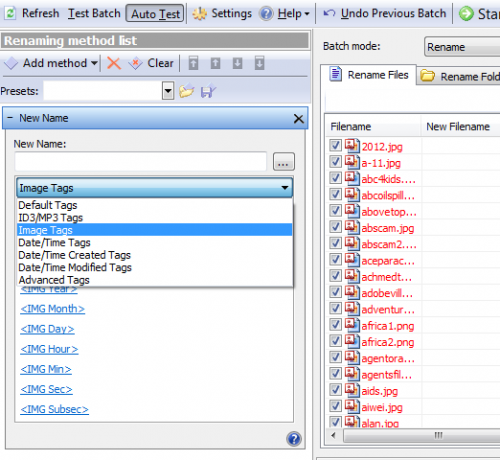
Ora, tutto ciò che devi fare è creare un modello di nome file utilizzando i tag disponibili. Nel campo "Nuovo nome", ho creato un modello che include il mese di creazione del file, l'anno e quindi un carattere di sottolineatura seguito dal nome del file e anche dall'estensione.
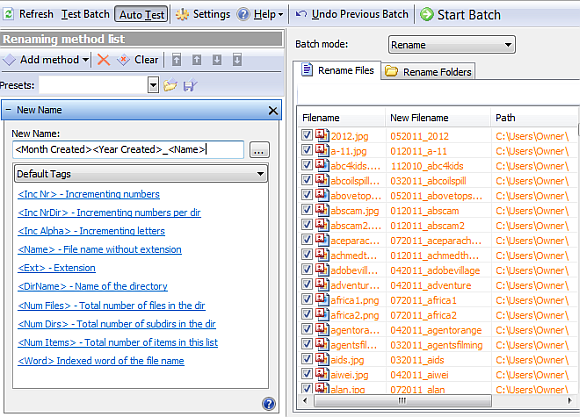
Mentre crei il modello, l'elenco dei file nel riquadro destro ti mostrerà come apparirà il nuovo nome del file. Se il nuovo modello di file è un nome file legittimo, il colore cambierà da arancione a nero e il campo "Errore" visualizzerà "OK".
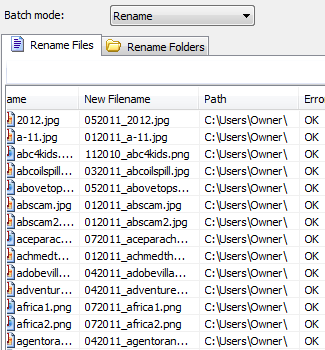
Infine, fai clic sul pulsante verde "Avvia batch" nella parte superiore della finestra e una finestra popup ti chiederà di confermare l'operazione che stai per eseguire sui file. Come puoi vedere qui, sto eseguendo un solo metodo (puoi in realtà metodi a catena) su oltre 1000 file.
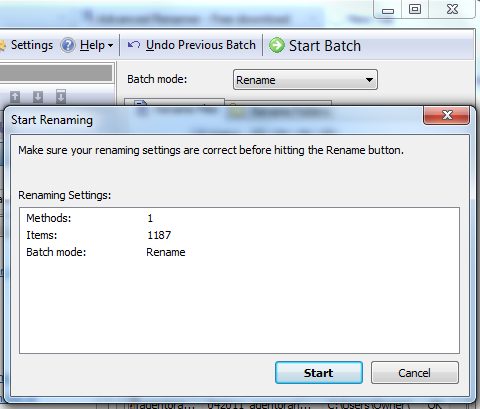
Fai clic su Avvia e attendi il completamento del processo. Come puoi vedere qui, tutti i file di immagine nella mia cartella "Proprietario" sono stati rinominati e organizzati in base alla data di creazione del file di immagine.
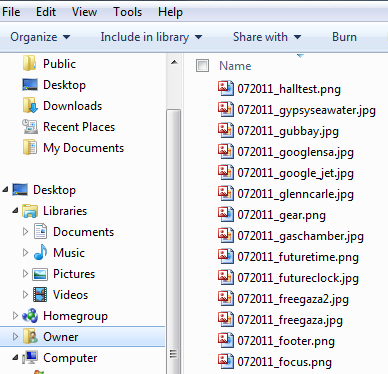
Questo è un esempio davvero semplice di cosa è capace questo software. Puoi rinominare i file in base a tag molto più complessi della semplice data. Puoi anche eseguire uno o più metodi. Ad esempio, qui rimuovo tutte le immagini da una directory specifica in base a un modello di ricerca.
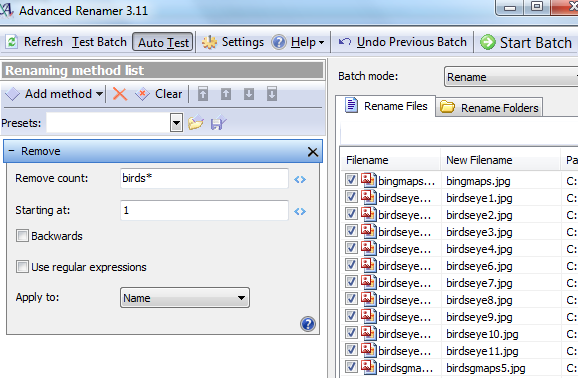
Nel metodo "Sposta" di seguito, sto effettivamente setacciando tutti i file nella directory e rinominandoli spostando un blocco di caratteri da una posizione nel nome del file e facendoli scorrere in un'altra posizione. In questo esempio, prendo 3 personaggi dalla posizione del 4o personaggio e li sposto in posizione "1".
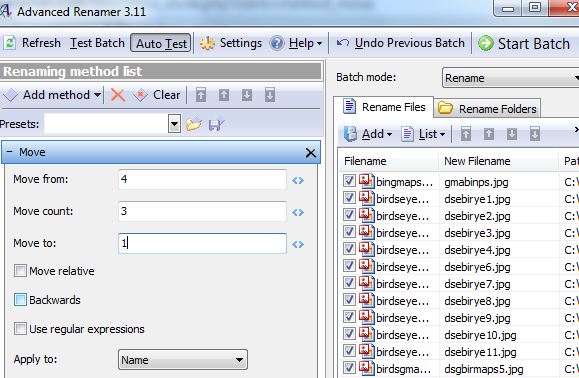
Ognuno di questi "metodi" aggiunge un piccolo strumento che puoi usare per manipolare, ordinare e organizzare enormi volumi di file in un periodo di tempo molto breve. Ciò significa che non è più necessario cercare manualmente i file e provare a tagliare e pubblicare i file in nuove directory una alla volta. Basta programmare i giusti metodi e criteri di ricerca e lasciare che AdvancedRenamer automatizzi l'intero processo.
Prova AdvancedRenamer e facci sapere se ti ha aiutato a organizzare meglio il tuo disco rigido. Cosa ti piace del software di rinominazione dei file batch o cosa ti manca? Condividi i tuoi pensieri nella sezione commenti qui sotto.
Credito di immagine: marcelo rubinsteinfile nella directory e rinominandoli spostando un blocco di caratteri da una posizione nel nome del file e facendoli scorrere in un'altra posizione. In questo esempio, prendo 3 personaggi dalla posizione del 4o personaggio e li sposto in posizione "1".
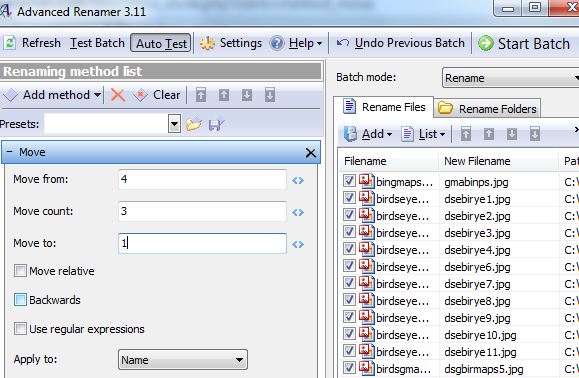
Ognuno di questi "metodi" aggiunge un piccolo strumento che puoi usare per manipolare, ordinare e organizzare enormi volumi di file in un periodo di tempo molto breve. Ciò significa che non è più necessario cercare manualmente i file e provare a tagliare e pubblicare i file in nuove directory una alla volta. Basta programmare i giusti metodi e criteri di ricerca e lasciare che AdvancedRenamer automatizzi l'intero processo.
Prova AdvancedRenamer e facci sapere se ti ha aiutato a organizzare meglio il tuo disco rigido. Cosa ti piace del software di rinominazione dei file batch o cosa ti manca? Condividi i tuoi pensieri nella sezione commenti qui sotto.
Credito immagine: marcelo rubinstein
Ryan ha una laurea in ingegneria elettrica. Ha lavorato 13 anni in ingegneria dell'automazione, 5 anni in IT e ora è un ingegnere di app. Ex amministratore delegato di MakeUseOf, ha parlato a conferenze nazionali sulla visualizzazione dei dati ed è stato presentato su TV e radio nazionali.


